Co je třeba vědět
- Text: Přejít na Návrh stránky > Hlavní stránky > Upravit stránky předlohy > Vložit > Nakreslete textové pole. Vytvořte a upravte text a poté upravte průhlednost.
- Obrázek: Přejít na Návrh stránky > Hlavní stránky > Upravit stránky předlohy > Vložit > Obrázky. Přidejte, upravte a upravte průhlednost obrázku.
- V obou případech vyberte Hlavní stránka > Zavřít stránku předlohy po dokončení. Přepínáním mezi stránkami můžete prohlížet nebo provádět úpravy.
Vodoznak je průhledný obrázek nebo text položený na pozadí dokumentu nebo fotografie. Většina současných publikačních aplikací obsahuje funkci vytváření vodoznaku. Naučte se, jak přidat vodoznak do svých dokumentů Microsoft Publisher pomocí Publisher pro Microsoft 365, Publisher 2019, Publisher 2016 a Publisher 2013.
Přidání textového vodoznaku v aplikaci Microsoft Publisher
Přidání textového vodoznaku do dokumentu Microsoft Publisher je snadné.
-
S otevřeným dokumentem vyberte Návrh stránky.
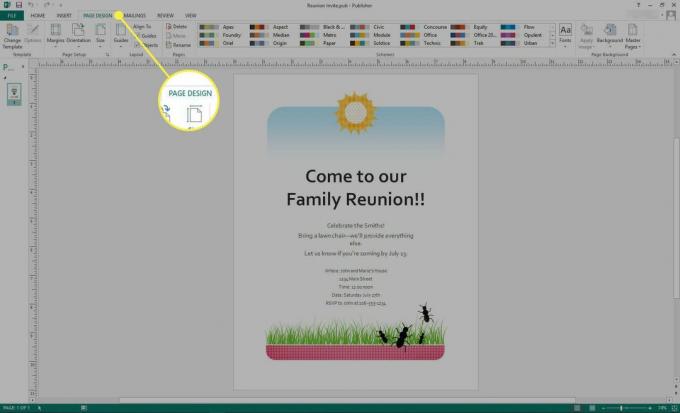
-
V Pozadí stránky skupiny, vyberte Hlavní stránky > Upravit stránky předlohy.

-
The Hlavní stránka je zobrazen. Vybrat Vložit.

-
Vybrat Nakreslete textové pole.

-
Nakreslete rámeček o velikosti, kterou máte na mysli (velikost můžete později snadno změnit), poté zadejte požadovaný text.
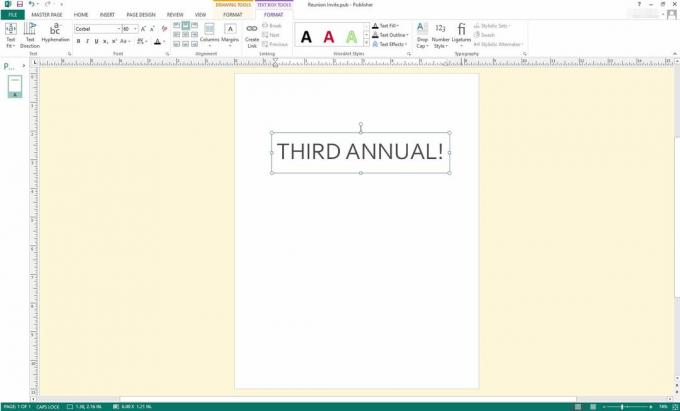
-
Vyberte text, který jste napsali, a poté pomocí ukazatele klikněte pravým tlačítkem. V nabídce můžete změnit písmo, jeho velikost, barvu nebo jiné vlastnosti textu.

-
Vybrat Hlavní stránka > Zavřít stránku předlohy.
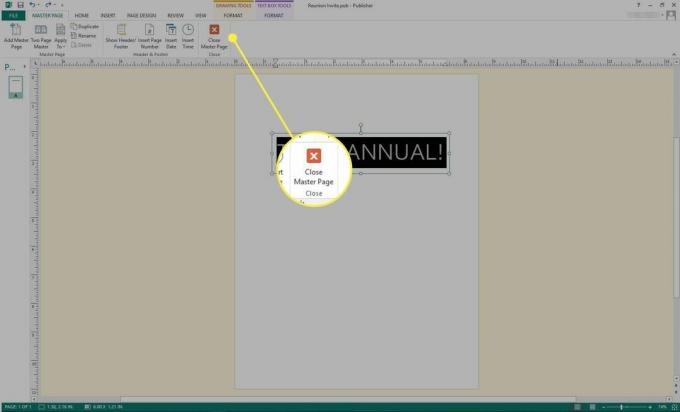
-
Zobrazte svůj dokument a přepínejte tam a zpět mezi ním a Hlavní stránka provést potřebné úpravy.

Uložte dokument obvyklým způsobem.
Přidání vodoznaku obrázku v aplikaci Microsoft Publisher
Přidání grafického vodoznaku do aplikace Publisher je stejně snadné.
-
S otevřeným dokumentem vydavatele vyberte DESIGN STRÁNKY.
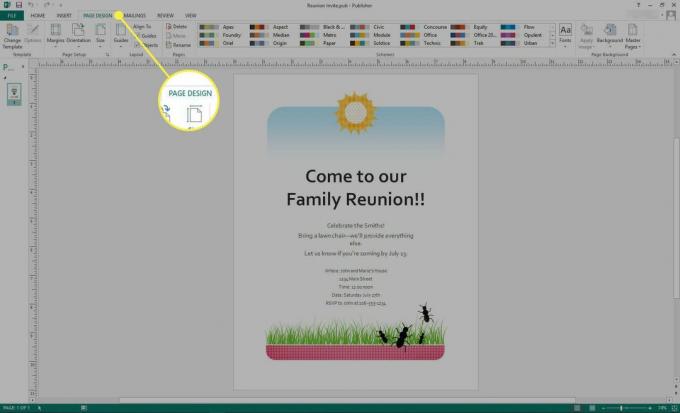
-
Vybrat Hlavní stránky > Upravit stránky předlohy.

-
The Hlavní stránka je zobrazen. Vybrat Vložit.

-
Vyberte jednu z možností Obrázky nebo Online obrázky.
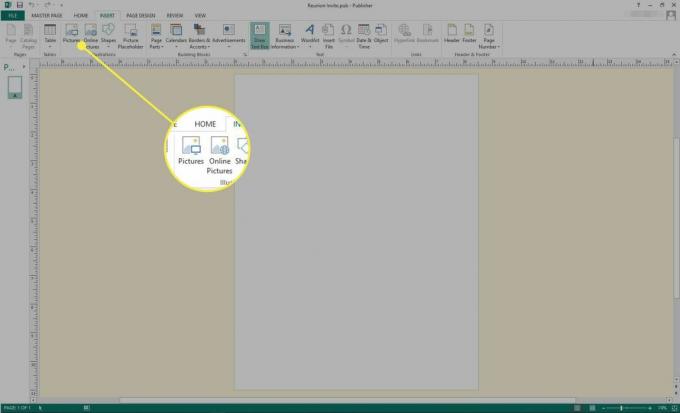
-
Vyhledejte a vyberte požadovaný obrázek.
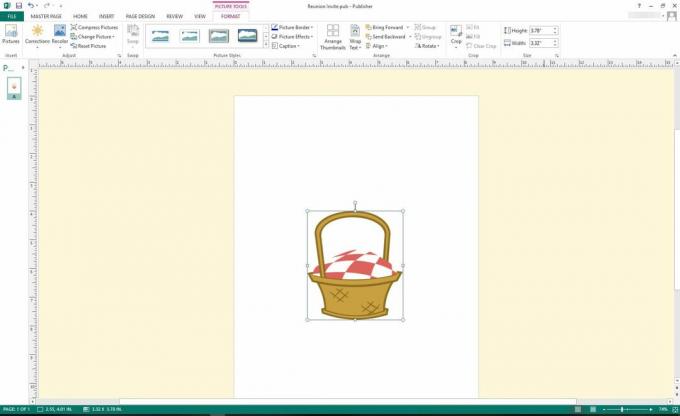
-
Přetáhněte ikonu obrázkové rukojeti upravte velikost obrazu.
Chcete-li zachovat stejný poměr výšky a šířky, podržte klávesu Posun klávesu při tažení jednoho z rohových úchytů.
-
Chcete-li provést další úpravy, vyberte obrázek a pomocí ukazatele klikněte pravým tlačítkem. Můžete provádět změny barvy, velikosti, průhlednosti a dalších charakteristik.

-
Vybrat Hlavní stránka > Zavřít stránku předlohy.
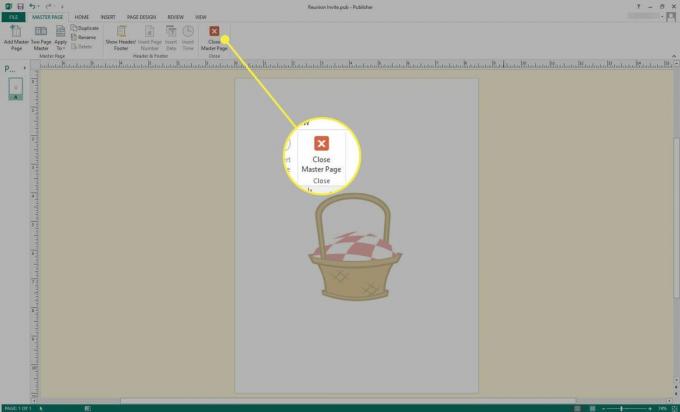
-
Zobrazte svůj dokument a přepínejte tam a zpět mezi ním a Hlavní stránka provést potřebné úpravy.

Uložte dokument obvyklým způsobem.
Proč používat vodoznak?
Vodoznaky mají několik dobrých využití. Za prvé můžete rychle identifikovat stav dokumentu pomocí velkého množství textu, například „NÁVRH“, „Revize 2“ nebo jiný výraz, který identifikuje verzi dokumentu. To je obzvláště užitečné, když několik čtenářů reviduje koncepty, protože je to lepší než notace zápatí, které jsou často přehlíženy.
Vodoznak je také užitečný pro ochranu vašeho stavu autorství, když je dokument široce distribuován, zejména online. V takových případech můžete použít vodoznak k identifikaci sebe jako autora; pokud se rozhodnete, můžete také začlenit ochrannou známku nebo poznámku o autorských právech.
Nakonec lze vodoznak ozdobně použít k vylepšení designu dokumentu.